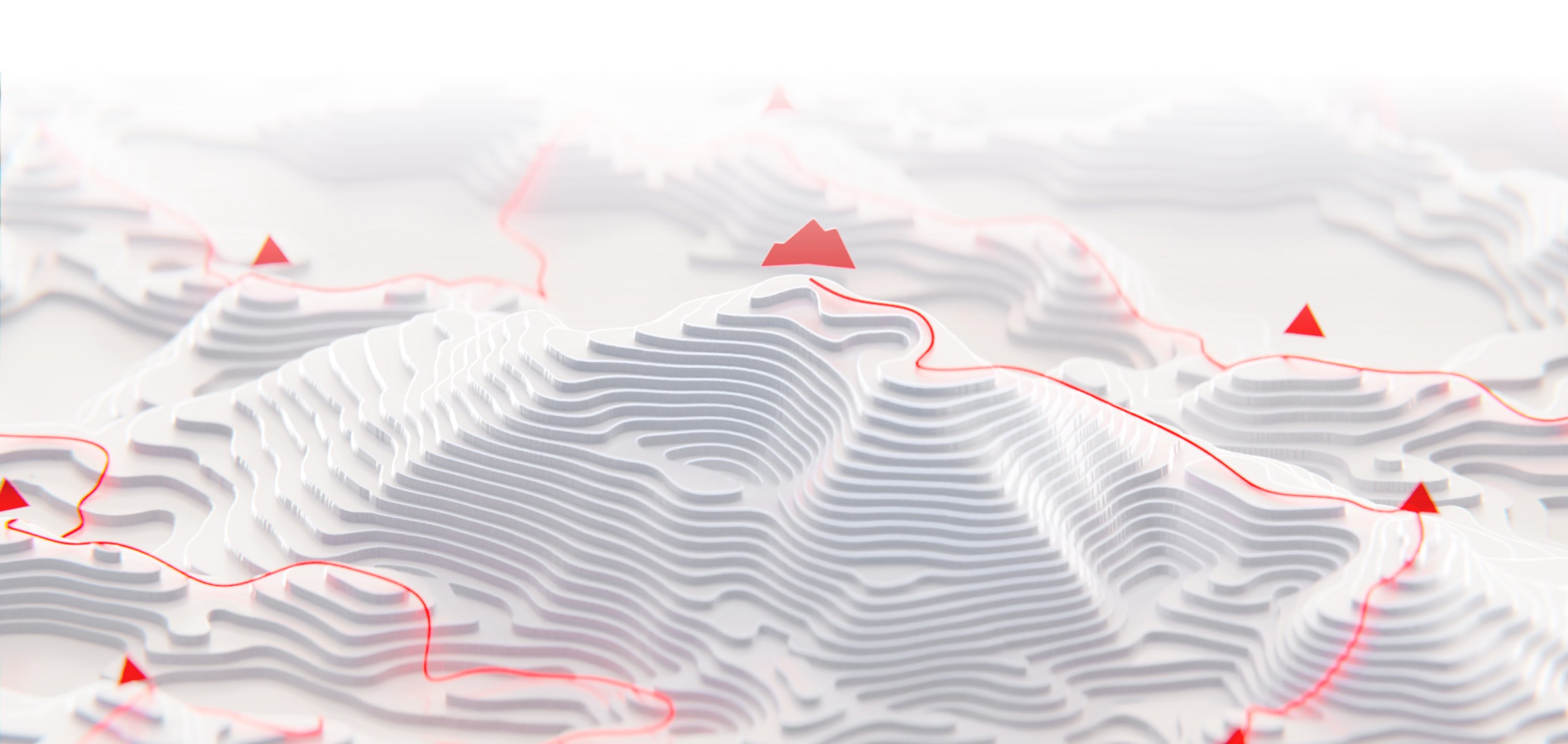Aktivace účtu a nastavení kampaní
Účet máte založený, platební údaje jste již také zadali při tvorbě účtu. Nyní je třeba jej aktivovat. Aktivovaný účet znamená, že je v něm aktivní alespoň jedna kampaň. Žádný aktivační poplatek, ani poplatek za využití služby Google Ads v současné chvíli není. Platíte jen dle vámi nastaveného rozpočtu kampaní a dle vámi zvolené strategie. Tedy platíte jen v případě, že uživatel provede nějakou interakci s vaší reklamou, např. klikne na reklamu, zavolá vám, stáhne aplikaci apod.
Pokud chcete mít výdaje pod kontrolou a za měsíc utrácet jen konkrétní částku, lze nastavit rozpočet nejen na úrovni kampaní, ale také na úrovni celého účtu. Tím řeknete systému, že po vyčerpání daného rozpočtu se reklamy již nebudou zobrazovat.
V případě, že po delší dobu (nyní je to 15 měsíců) v účtu nemáte žádnou aktivní kampaň, tedy nedojde k žádné útratě, účet se automaticky zruší.
Pokud budete chtít nastavit fakturaci a platební údaje, stačí v pravém menu kliknout na Nastavení a fakturace -> Fakturace -> Nastavení.
Struktura účtu
V účtu můžete tvořit různé typy kampaní. Každá kampaň obsahuje reklamní sestavy. V reklamní sestavě pak mohou být klíčová slova a inzeráty, bannerové reklamy, obrázky a různá textace aj. dle typu kampaně.
Jak bylo zmíněno v prvním díle, po přihlášení do účtu vidíte v pravé horní části stránky mimo jiné odkazy na Přehledy, Nástroje, Nastavení a Fakturace, Nápověda, Oznámení a Účet.
Nalevo vidíte dvě svislá menu vedle sebe.
První menu (na tmavošedém pozadí) ukazuje přehled všech kampaní, díky čemuž můžete v horní části přecházet do jednotlivých sad kampaní dle jejich typů a ve spodní části tohoto menu pak vidíte seznam kampaní. Po rozkliknutí názvu některé z kampaní v seznamu se ukáže i přehled reklamních sestav dané kampaně.
Druhé vedlejší menu (na světlešedém pozadí) pak ukazuje možnosti správy nastavení kampaní resp. reklamních sestav a reklam, doporučení ke kampaním a přehled jejich výkonu.
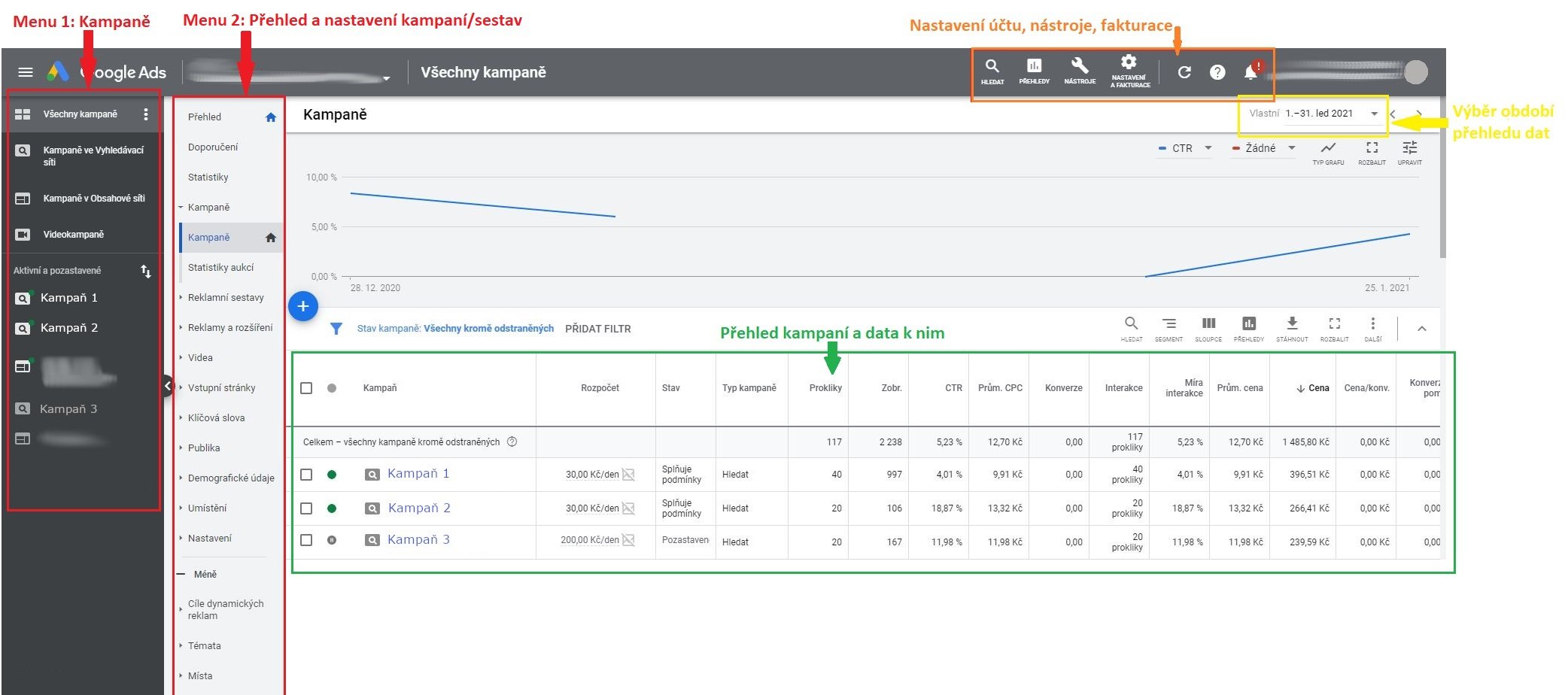
Pozn.: Pokud nevidíte první menu, tak je schované – kliknutím na bílou šipku v půlkruhu, která se nachází úplně vlevo na okraji uprostřed, se menu rozbalí.
Limity účtu
V účtu může být 10 000 kampaní (aktivních vč. pozastavených). Reklamních sestav pak v kampani může být až 20 000. Jiné to je u místních kampaní a kampaní na aplikace, tam je limit 100 reklamních sestav. Další omezení platí i co se týká cílení reklamních sestav, jako např. klíčová slova, počet publik či umístění. V tomto případě je omezení 20 000 položek. V kampaních typu Nákupy je povoleno až 100 chytrých kampaní.
Co se týká limitu pro reklamy, v reklamní sestavě lze mít až 300 grafických reklam, 50 textových a 3 responzivní reklamy. Dohromady může být v účtu aktivních a pozastavených reklam 4 miliony.
Typy kampaní
Existují 4 základní typy kampaní:
1. Vyhledávací kampaň – textové reklamy, které se zobrazují ve vyhledávací síti. Pokud někdo zadá do vyhledávače klíčové slovo, které vy máte v reklamní sestavě uvedené, může se jim ve výsledcích vyhledávání zobrazit i vaše reklama.
2. Obsahová kampaň – grafické reklamy, které se zobrazí na různých webech či v aplikacích.
3. Video kampaň – reklamní videa, které se zobrazí před, v průběhu či na konci přehrávaného obsahu na YouTube.
4. Nákupy – reklamy na konkrétní produkty. Do systému nahrajete katalog produktů vč. informací o produktech jako je název, cena aj. Pokud někdo bude hledat produkt, který nabízíte, může se mu zobrazit v seznamu i váš produkt.
Nastavení kampaní
Než začnete s tvorbou reklam resp. kampaní, dobře si promyslete jejich strukturu a rozvrhněte jednotlivé kampaně, sestavy a reklamy tak, aby to dávalo smysl. Snadno se v kampaních orientovalo, byly přehledné a shlukovaly v sobě podobné charakteristiky. Nesnažte se např. vše pro vyhledávací síť dát do jedné kampaně či jedné sestavy.
Zároveň, jak jsme se již zmiňovali v prvním díle, je zapotřebí si říci, jaký je cíl kampaně (čeho chcete docílit), kde chcete inzerovat (reklamy ve vyhledávání, bannerové reklamy, videoreklamy či třeba inzerce konkrétních produktů), co chcete reklamou říci a jaký rozpočet máte k dispozici.
Nastavení jednotlivých částí kampaně:
Zobrazování reklam v sítích – říká, kde se reklama bude zobrazovat. Reklamy se mohou zobrazovat ve vyhledávací síti (webový vyhledávač Google a vyhledávače u partnerů Google) nebo v obsahové síti. Ta zobrazuje reklamy na partnerských webech Google. Doporučujeme vybrat v jedné kampani pouze jednu síť.
Typ kampaně – zda se bude jednat o kampaň ve vyhledávací síti, obsahové síti, videoreklamu apod.
Název kampaně – zvolíte si název kampaně. Vždy je vhodné používat pro kampaně takové názvy, aby dobře charakterizovaly obsah kampaně, a vy jste se mezi nimi dobře orientovali.
Datum zahájení a ukončení – zde můžete určit časové omezení kampaně, k zadanému datu se kampaň spustí, resp. ukončí.
Časový rozvrh reklam = plánování reklam – pokud chcete, aby reklama běžela jen v určité dny (např. v pracovní dny) či v určitý čas (např. pouze odpoledne), v časovém rozvrhu reklam můžete nastavit dny v týdnu i hodiny, kdy reklama má běžet.
Cílové jazyky a cílové lokality – již znáte z nastavení první kampaně. V lokalitě nastavujete místa (zemi, kraj, oblast, město aj.) – lidem v těchto lokalitách se budou zobrazovat vaše reklamy. U jazyku vybíráte jazyk, kterým vaši potencionální zákazníci hovoří či kterému rozumí (navštěvují cizojazyčné weby, mohou mít prohlížeč v jiném jazyce než ve svém rodném apod.).
Publika – do kampaní můžete přidat publika, na které chcete cílit reklamy. Může se jednat o publikum s určitými zájmy, charakteristikami, rozdělení dle věku a pohlaví či retargetingová publika, a také podobná publika. Publika mohou být přidána na úrovni pozorování či cílení. Při cílení zobrazujete reklamy pouze tomuto vybranému publiku.
Rozpočet – řekněte systému, jakou průměrnou částku chcete denně utratit. Výsledná částka za měsíc nepřesáhne stanovený rozpočet. Rozpočet můžete kdykoliv upravit dle potřeb. Máte také možnost zobrazit si doporučený rozpočet a vidět metriky ukazující odhady počtu zobrazení, prokliků apod.
Nabídka – řekněte, na co se chcete v kampani zaměřit, zda na prokliky, konverze, hodnotu konverze či podíl zobrazení. Následně můžete nabídku konkretizovat. Strategie nabídky následně určí, jak budete platit za interakci s reklamou.
Střídání reklam – máte možnost optimalizovat nebo střídat reklamy. Při střídání se jednotlivé reklamy zobrazují stejně často, při optimalizaci se zobrazuje častěji úspěšnější reklama. Tento způsob optimalizace je doporučován.
Zařízení – můžete cílit na všechny typy zařízení (počítač, mobil, tablet, chytré televize), nebo pouze na vybraná zařízení. Případně daným zařízením snižujete nabídku.
Rozšíření reklam – své reklamy můžete rozšířit o další informace jako je například rozšíření o adresu, telefonní číslo, odkazy na podstránky vašeho webu či třeba o propagaci (informace o probíhajících slevách). Rozšíření přidáváte na úroveň účtu, kampaně či jednotlivých reklamních sestav.
Nastavení kampaní je možné editovat. Vyberte požadovanou kampaň a v levém druhém svislém menu přejděte na „Nastavení“. Dostanete se tak na stránku, kde je možné nastavení upravit, a také přidat další možnosti, které při samotném nastavování kampaní zpřístupněny nebyly či jste je přeskočili. Jako např. frekvence zobrazení reklam, vyloučení obsahu aj.

Tvorba nové kampaně
První kampaň jste si vytvořili již při zakládání účtu. Můžete ji využít a nové reklamy přidávat do této kampaně.
V účtu na světle šedém menu najdete „Kampaně“. Po kliknutí na ně se vám zobrazí přehled kampaní. Zde najdete svou první vytvořenou kampaň, kterou jste vytvořili při založení účtu. Bude zde uvedena pod názvem „Kampaň č. 1“, pokud jste si ji nepojmenovali při zakládání účtu jinak. Po kliknutí na tento název se dostanete do kampaně a můžete přidávat sestavy.
Pokud chcete vytvořit novou kampaň, najdete v Přehledu kampaní v modrém kruhu bílé plus, na které kliknete a následně zvolíte „Nová kampaň“. Při zakládání kampaně pak již pokračujete podobným způsobem, jako jste vytvářeli svou první kampaň.
Níže si ukážeme rychlý přehled tvorby nové kampaně.
1) Nejprve si vyberete cíl kampaně:
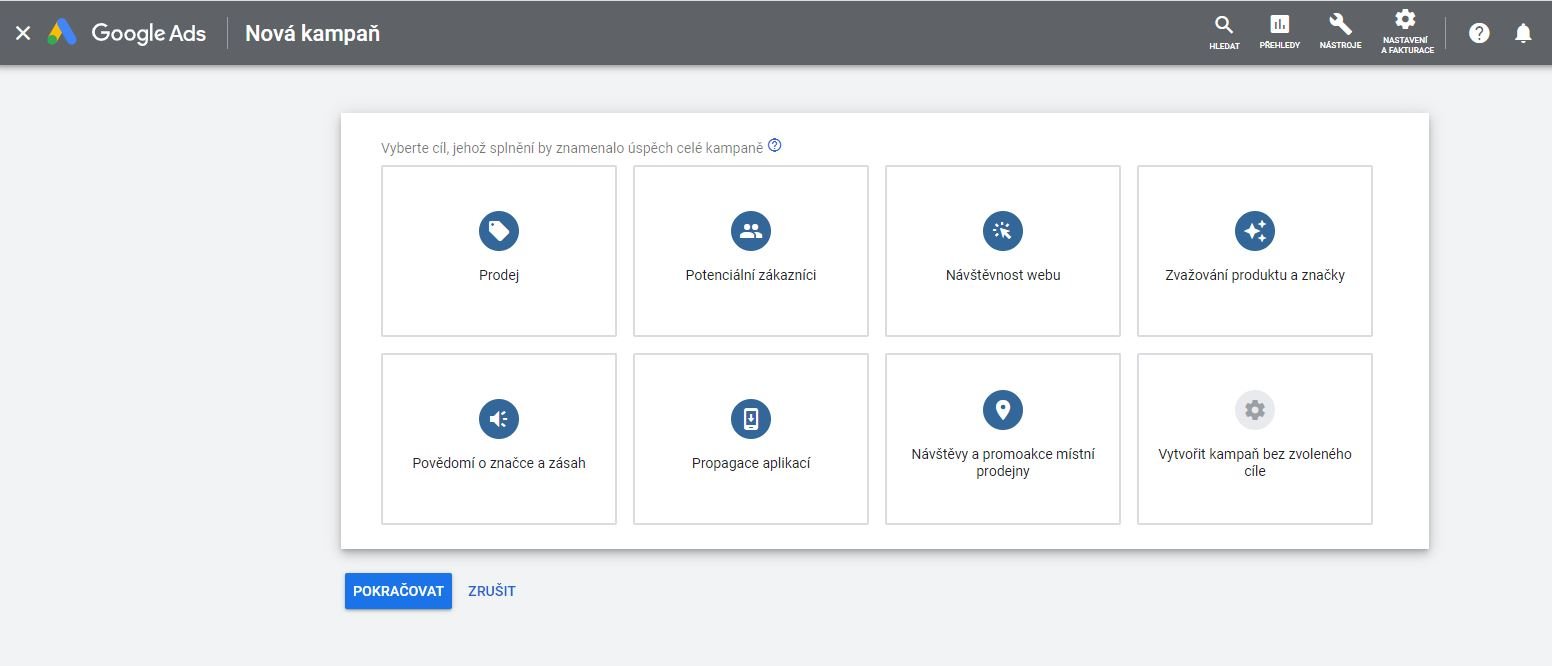
Zvolte si cíl kampaně – řeknete tak systému, zda chce zákazníky dostat více na web, dostat se více do podvědomí či více prodávat. Díky tomu bude systém vaše reklamy optimalizovat k získání požadovaného cíle. Pokud si nevíte rady, který cíl je přesně vhodný, po najetí na konkrétní cíl se vám zobrazí bližší informace a u jakého typu kampaní lze tento cíl využít. Lze také vytvořit kampaň bez cíle. To doporučujeme jen v případě, že již máte zkušenosti s tvorbou kampaní a chcete si kampaně dále optimalizovat sami. Cíl kampaně se dá změnit i u již existující kampaně.
2) Po výběru cíle se zobrazí možnost vybrat síť. My vybíráme pro ukázku vyhledávací.
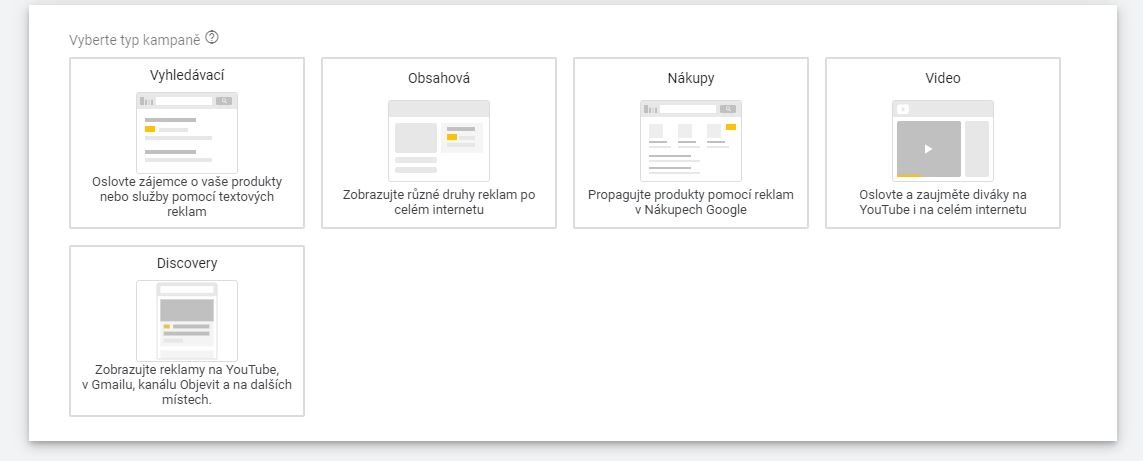
3) Obecné nastavení kampaně:
Zadejte název kampaně, síť (ideálně pouze jednu), případně datum spuštění či ukončení kampaně.
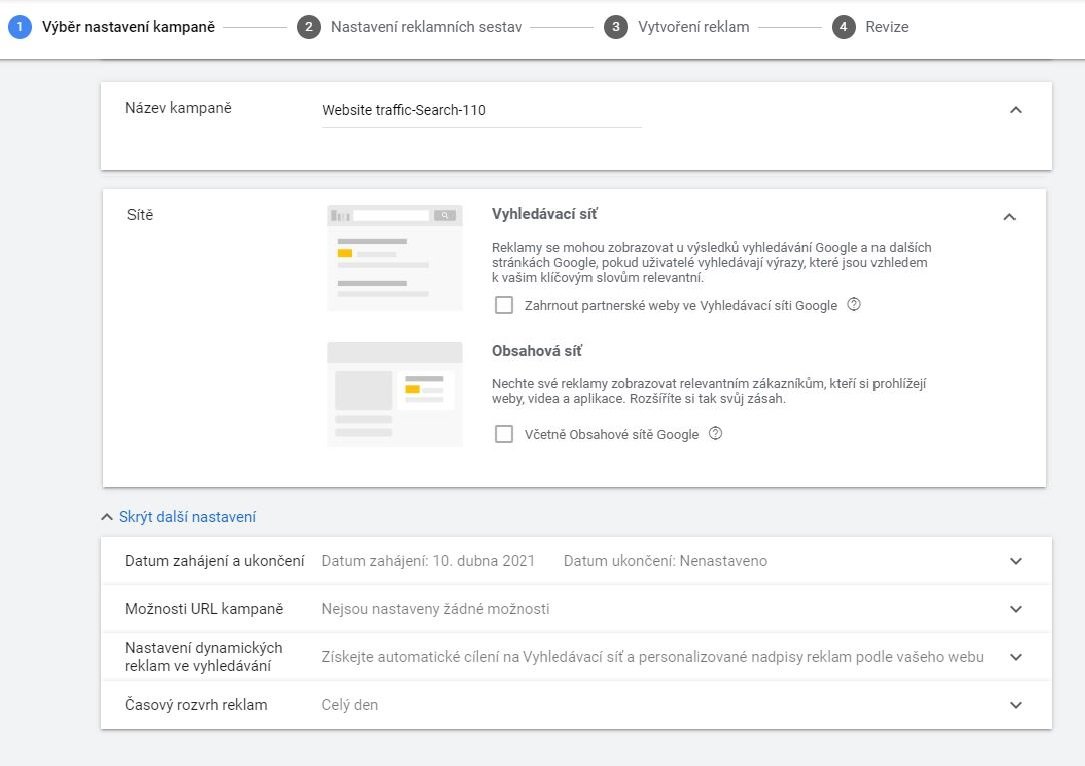
Nastavte lokalitu a jazyk:
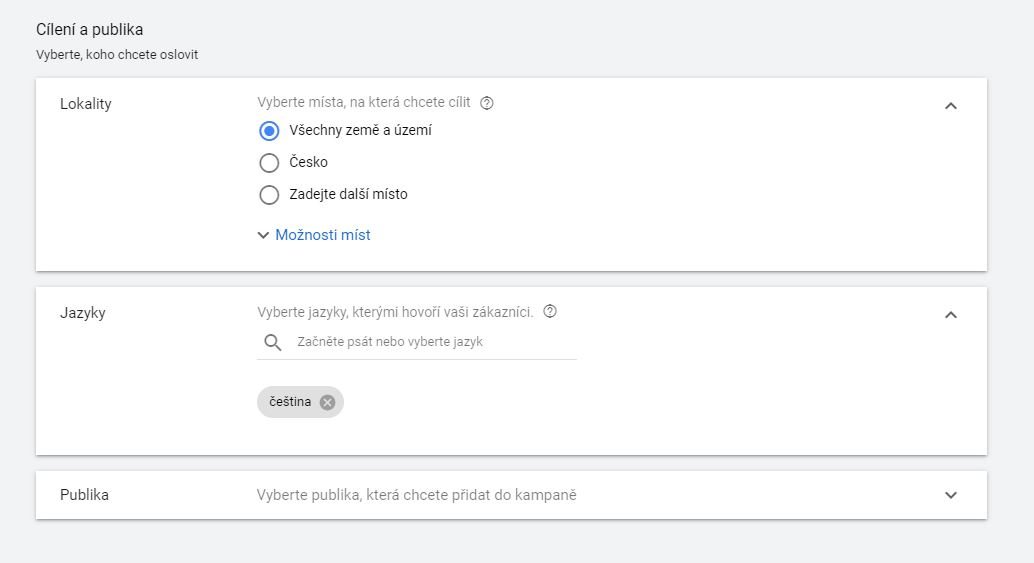
Zvolte rozpočet kampaně a nastavte nabídku:
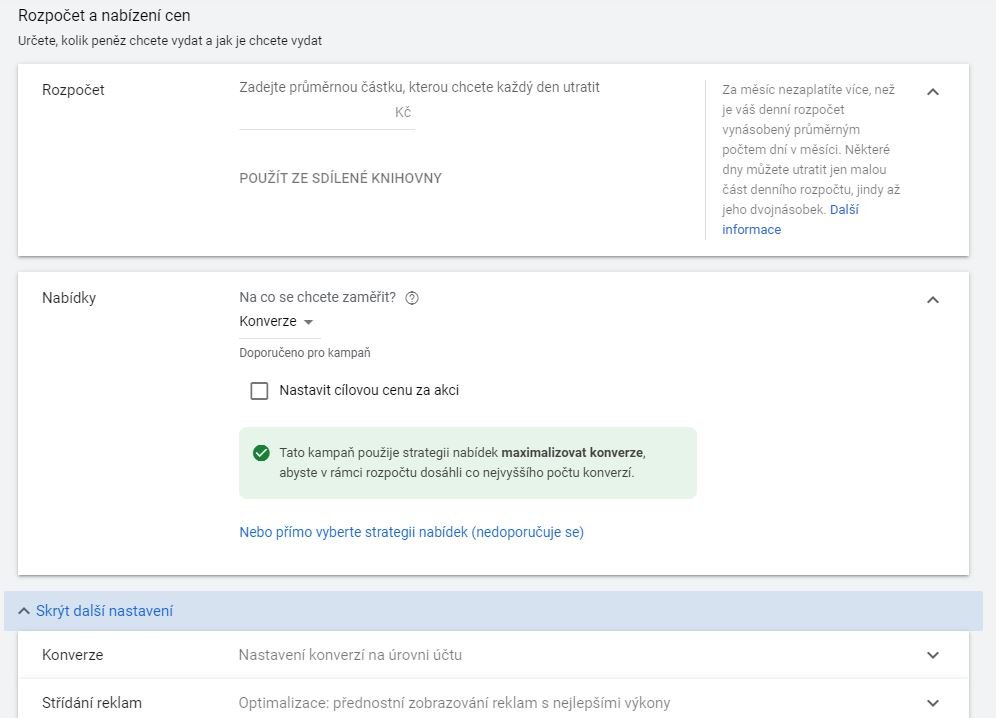
Zde máte možnost zadat rozšíření reklam:
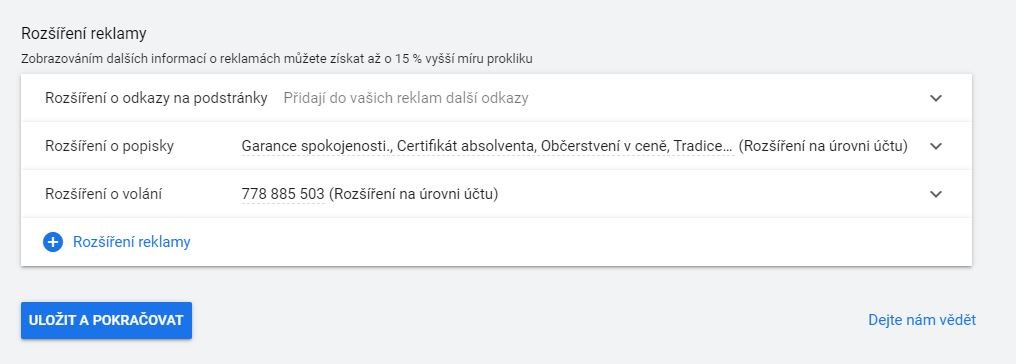

4) V druhém kroku si nastavíte reklamní sestavu. Konkrétně její název a typ. Dále volíte klíčová slova.
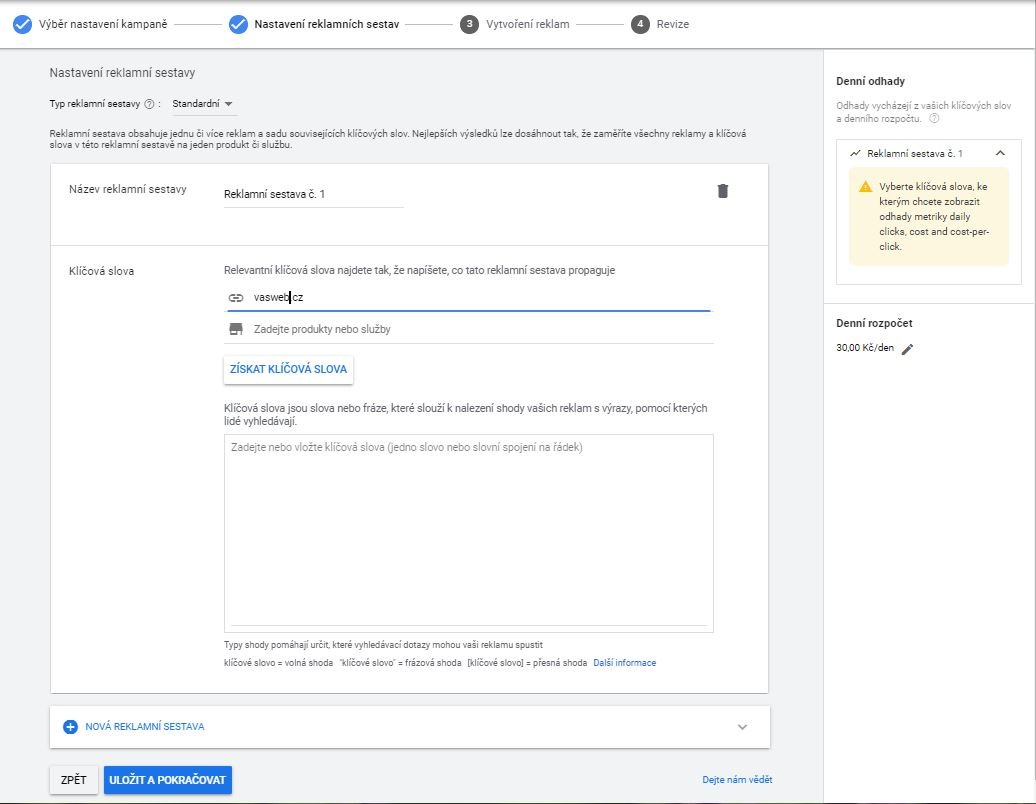
Na konci stránky je možnost přidat další reklamní sestavu. My pokračujeme dál na tvorbu reklam v jedné reklamní sestavě.
5) Po kliku na „Pokračovat“ se zobrazí pole pro vyplnění informací do responzivní reklamy. Responzivní reklamu v současné době GAds nejvíce upřednostňuje a doporučuje ji mít v každé reklamní sestavě. Jedná se vlastně o textové reklamy, které v základu obsahují více polí pro nadpisy a popisy. Systém si následně automaticky skládá textaci reklam dle úspěšnosti jednotlivých nadpisů a popisů v nich vložených. Pokud se jedná o responzivní reklamy v obsahové síti, zadáváte navíc ještě dlouhý nadpis, název firmy a výběr obrázků a loga. Systém pak sám poskládá reklamu do vhodného prostoru.
Při tvorbě reklamy vidíte rovnou i její náhled a také sílu reklamy.
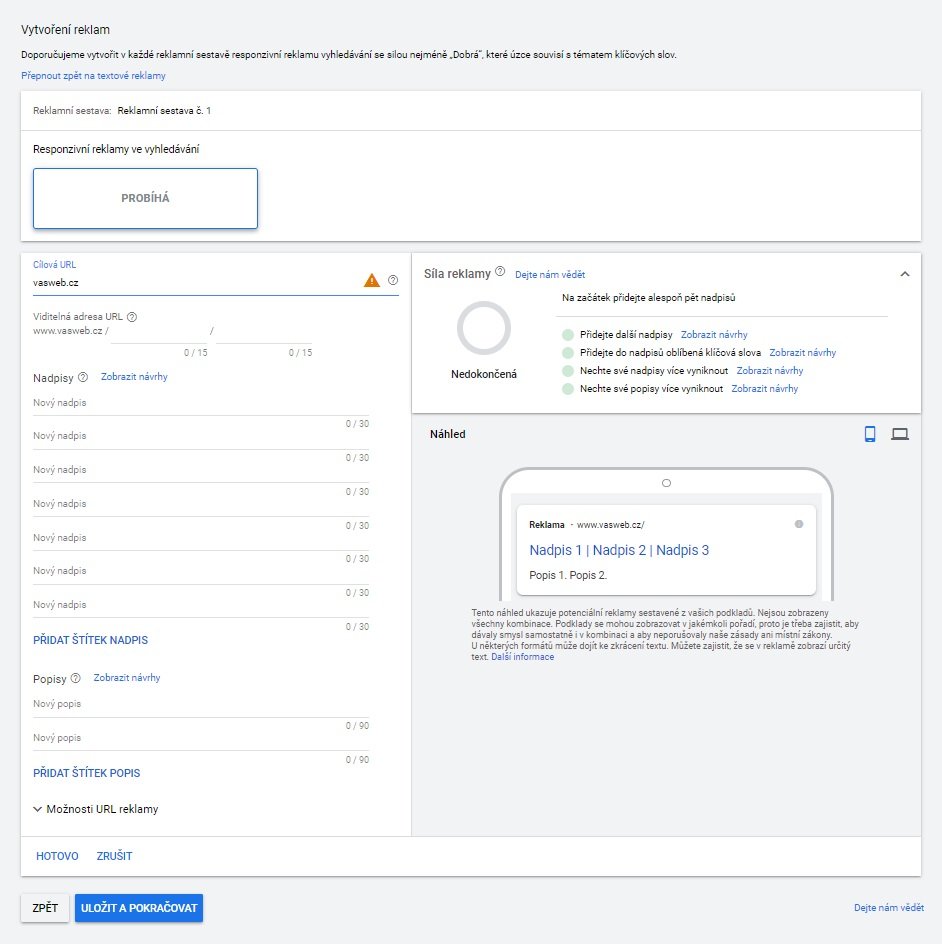
Pokud chcete vytvořit nejprve klasické textové reklamy, stačí úplně nahoře kliknout na „Přepnout zpět na textové reklamy“.
Detail kampaně a reklamních sestav
Nyní se podíváme na detail kampaně. Tedy na to, kde kampaň a její sestavy uvidíme, kde je nastavit a upravit. V přehledu kampaní můžete dělat různé editace jednotlivých kampaní jako např. pozastavit, znovuspustit či smazat kampaň, upravit jejich rozpočet a získat přehled o výkonu.
Z přehledu kampaní se po kliknutí na název jedné z nich dostanete do přehledu sestav této kampaně.

Pomocí druhého svislého menu (na světlešedém pozadí) lze následně provést různé editace kampaně. Jedná se například o tyto úpravy:
- Úprava nastavení kampaně
- Přidání vylučujících slov pro celou kampaň
- Úprava časového rozvrhu reklam
- Úprava zobrazení na zařízeních
- Přidání a úprava rozšíření reklam
- Úprava publik
- Vytváření a editace reklamních sestav
Ve výše zmíněném přehledu sestav v konkrétní kampani můžete přímo upravovat jednotlivé sestavy. Např. výchozí max. cenu za proklik (záleží na nastavení strategie kampaně), přejmenovat jednotlivé sestavy, pozastavovat/aktivovat/smazat reklamní sestavy. Můžete zde přidávat i nové reklamní sestavy, stejně jako u kampaně, kliknutím na bílé plus v modrém kruhu.
Po rozkliknutí názvu jedné z reklamní sestavy se dostanete do nastavení této konkrétní sestavy. Opět podobně jako u kampaně, zde přecházíte na jednotlivé prvky nastavení v druhém menu. Dle typů kampaně lze přidávat do sestavy klíčová slova, vylučující klíčová slova, publika, úprava cílení dle demografických údajů, úpravy zařízení a samozřejmě úpravy všech reklam v této sestavě a případně jejich rozšíření.
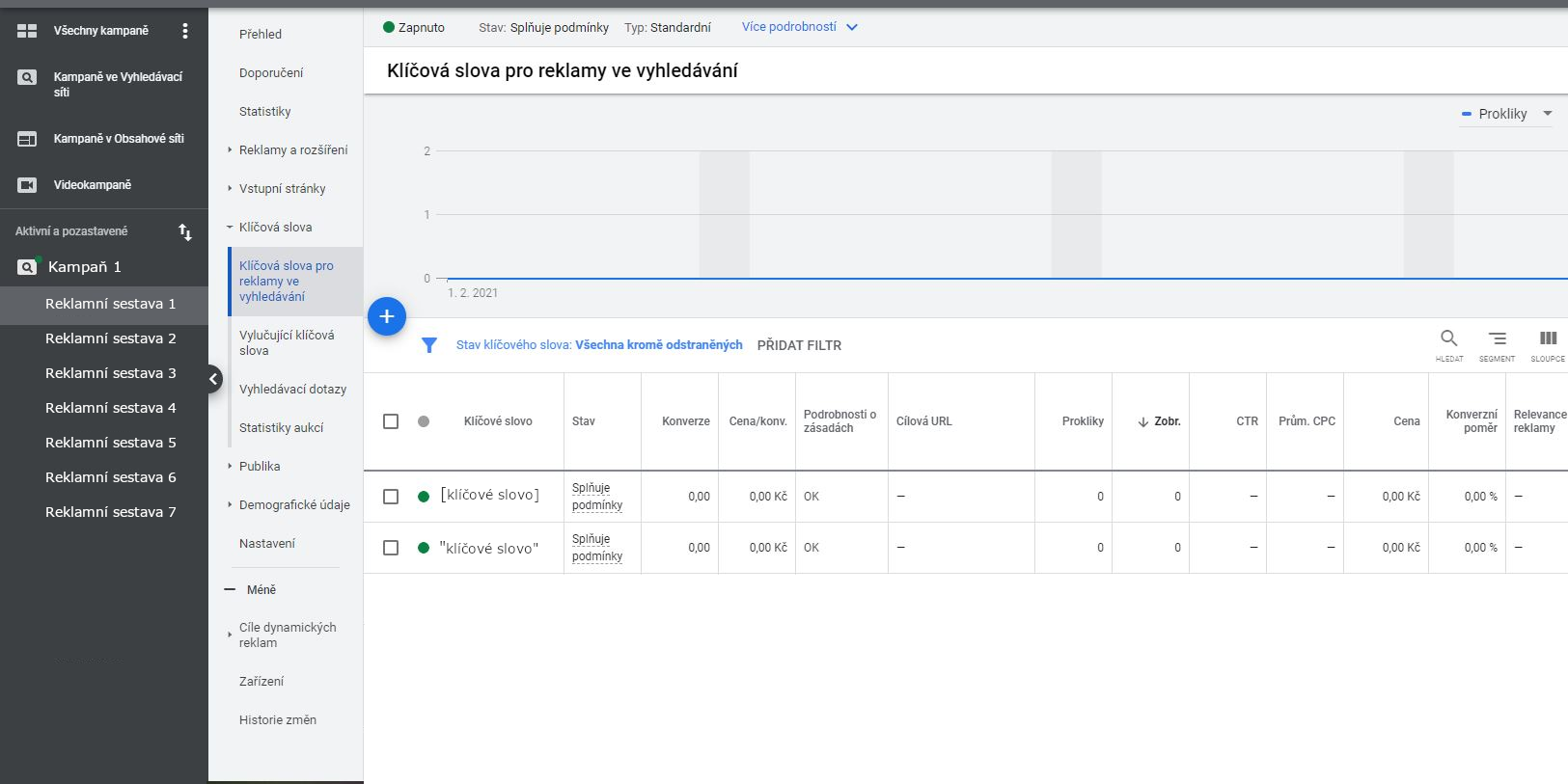
V detailu sestavy, po kliknutí v menu na „Přehled“, „Klíčová slova“ nebo na „Reklamy a rozšíření“ se dozvíte důležité informace pro jednotlivá klíčová slova a inzeráty obsažené v této reklamní sestavě. Mezi základní ukazatele patří nabídnutá cena, počet zobrazení, počet prokliků, míra prokliků, průměrná cena za proklik, celková cena za prokliky daného slova či inzerátu, případně míra konverze a cena za konverzi.
Základní sekce:
- Klíčová slova – lze přidávat další klíčová slova či vylučující slova.
- Reklamy a rozšíření – položka Reklamy – lze přidávat nové reklamy, upravovat stávající či je vypínat/aktivovat/smazat.
- Publika – můžete přidat konkrétní publika pro danou reklamní sestavu, kterým budete reklamy zobrazovat.
- Nastavení – upravujete nastavení konkrétní sestavy jako je její název, stav, nabídka či střídání reklam.
Kontrola zobrazování reklam
Když vytvoříte své první reklamy, zkontrolujte si, že se zobrazují tak, jak mají. To zjistíte díky zobrazení statistik reklam a pomocí šikovného nástroje pro náhled a diagnostiku reklam.
Pro ukázku náhledu reklam doporučujeme jej zobrazit právě v tomto nástroji, nikoliv přímo přes výsledky vyhledávání ve vyhledávači. Takovýmto testováním přímo ve vyhledávači získáváte reálné počty zobrazení reklam a zhoršujete si tak počet prokliků či konverzí, což vede systém k tomu, že označí reklamy jako nezajímavé se špatnými výsledky.
Do nástroje se dostanete z pravého vodorovného menu po kliknutí na položku Nástroje a nastavení -> Plánování -> Náhled a diagnostika reklam. Následně v hořejší části stránky zadejte vaše klíčové slovo, případně upravte další možnosti nastavení jako zařízení, jazyk a jiné. Klikněte na enter či na ikonu lupy a zobrazí se vám informace o zobrazení vaší reklamy včetně náhledu. Nástroj vás upozorní i na chyby a odkáže na případnou nápovědu. Pokud se reklamy nezobrazují, zkontrolujte, zda je kampaň, sestava a reklama zapnuta, stejně tak klíčová slova. Případně jestli všechna nastavení jsou v pořádku a nic nebrání zobrazení.
Výpis dat – vyhodnocování kampaní
Pro získání přehledu o fungování kampaní, reklamních sestav, reklam, klíčových slov a dalších, si nejprve vpravo nahoře vyberte období, za které chcete data zobrazit. Stačí vybrat z nabídky připravených období (dnes, včera, tento měsíc, minulý měsíc, atp.) nebo určíte přímo konkrétní období „od–do“. Můžete si také nechat zobrazit data v porovnání dvou sobě podobných období. Tedy tento měsíc s předešlým měsícem, tento rok s minulým rokem či konkrétní data aj.
V příštím díle se zaměříme na užitečné nástroje v Google Ads, které jistě oceníte při hledání dalších klíčových slov, měření vašeho cíle, odhadu nákladů a vyloučení zobrazování na konkrétních stránkách. Stranou nezůstane ani nástroj na kontrolu zobrazování reklam či informace o jejich zamítnutí.
Příští díl
V příštím díle si projdeme nástroje dostupné v Google Ads, které jistě oceníte.